Не удается удалить установщик msi itunes
Узнайте, что делать, если не получается установить или обновить iTunes на компьютере с Windows.
Если вы загрузили версию iTunes с веб-сайта Apple, следуйте инструкциям, описанным в этой статье.
Если вы используете Windows 10, вы можете также загрузить iTunes из магазина Microsoft Store. Если у вас возникли трудности с установкой версии iTunes с веб-сайта Apple, загрузите iTunes из магазина Microsoft Store. Если вам не удается загрузить или обновить iTunes из магазина Microsoft Store, обратитесь за помощью к Microsoft.
Убедитесь, что выполнен вход в учетную запись администратора компьютера
Если вы не уверены, что у вас есть учетная запись администратора, узнайте, как войти в систему с правами администратора.
Установите последние обновления Microsoft Windows
Чтобы загрузить последние обновления, перейдите на страницу Центра обновления Windows.
Загрузите последнюю совместимую версию iTunes на свой компьютер
Загрузите iTunes с веб-сайта Apple, а затем нажмите «Загрузить», чтобы загрузить программу установки iTunes. В ответ на запрос нажмите «Сохранить» (а не «Запустить»).
Если вы используете Windows 10, вы можете загрузить последнюю версию iTunes из магазина Microsoft Store. Если вы загрузили iTunes из магазина Microsoft Store, вам не нужно выполнять действия, описанные далее в статье. Если вы загрузили iTunes с веб-сайта Apple, следуйте инструкциям ниже.
Устраните неполадки iTunes
Щелкните правой кнопкой мыши программу установки, загруженную на шаге 3 (с именем файла iTunesSetup или iTunes6464Setup), и нажмите «Запуск от имени администратора».
Когда исправление будет завершено, перезагрузите компьютер и попытайтесь запустить iTunes.
Удалите компоненты, оставшиеся от прошлой установки
Песни, приобретенные в магазине iTunes Store или импортированные с CD-дисков, по умолчанию сохраняются в папке «Моя музыка». Удаление программы iTunes не приведет к удалению вашей музыки.
Отключите конфликтующее программное обеспечение
Некоторые фоновые процессы могут препятствовать установке таких программ, как iTunes.
Если установлено ПО безопасности и возникают проблемы с установкой iTunes для Windows, для решения этих проблем может потребоваться деактивировать или удалить ПО безопасности.
Перезапустите компьютер
После перезапуска компьютера попробуйте установить iTunes повторно.
Дополнительная помощь
Если рекомендации, перечисленные в этой статье, не помогают, решение проблемы можно найти на веб-сайте службы поддержки Microsoft.
Информация о продуктах, произведенных не компанией Apple, или о независимых веб-сайтах, неподконтрольных и не тестируемых компанией Apple, не носит рекомендательного или одобрительного характера. Компания Apple не несет никакой ответственности за выбор, функциональность и использование веб-сайтов или продукции сторонних производителей. Компания Apple также не несет ответственности за точность или достоверность данных, размещенных на веб-сайтах сторонних производителей. Обратитесь к поставщику за дополнительной информацией.

Эта ошибка появляется довольно часто, но ни каких комментариев по этому поводу ни компания Apple ни компания MicroSoft не дает. Перед тем как мы перейдем к устранению данной проблемы в Windows, дам небольшое определение, что же такое Windows Installer и для чего он нужен.
Windows Installer – служба в операционно системе Windows, которая отвечает за установку программ. Если говорить простым языком пакета Windows Installer – это простой установщик программ, который позволяет вам без труда устанавливать любые программы.
Но, как вы видите и с данным, замечательным, инструментом могут возникнуть некоторые сложности. Ниже я привожу самый рабочий метод по устранению ошибки Windows Installer при установке программы iTunes. Итак, начнем.
Устранение ошибки
Для устранения ошибки с Windows Installer, проделайте следующие действия:
Создание копии iTunesSetup
- Первым делом нужно загрузить самую “свежую” версию программы iTunes для Windows. Сделать это вы можете по этой ссылке. Перейдите на сайт, введите адрес своего почтового ящика (желательно указывать только работающий адрес вашей электронной почты, т.к. в последующем он может вам понадобиться) и нажмите кнопку “Загрузить”.
Важно: рекомендую вам скачивать данную программу, исключительно с официального сайта компании Apple. Скачивая программу iTunes со сторонних источников, вы рискуете, помимо программы загрузить на свой персональный компьютер сторонние программы содержащие вирусы или троянские программы. Поэтому в этом вопросе будьте, максимально, внимательны.

Удаление AppleSoftwareUpdate
- Теперь вам нужно перейти в панель управления и выбрать пункт “Программы и компоненты”. С помощью данного пункта мы будем удалять AppleSoftwareUpdate. AppleSoftwareUpdate – программа отвечающая за автоматические обновления программы iTunes;


Установка AppleSoftwareUpdate
- Теперь вам нужно установить свежую версию AppleSoftwareUpdate из файла, который мы скачивали ранее;
- Перейдите в папку с двумя копиями установщика iTunes и откройте файл iTunesSetup.ZIP. Для того чтобы открыть этот файл вам может понадобиться специальная программа архиватор;
- Далее, запустите файл AppleSoftwareUpdate.MSI и установите данную программу на свой персональный компьютер;

На сегодня у меня все, надеюсь, вам удалось преодолеть проблему и ошибка пакета Windows Installer устранена. Если остались какие либо вопросы относительно данного материала, то можете задавать их в комментариях к этой записи. Если статья была для вас полезна, вы можете поделиться ею в своих профилях в популярных социальных сетях. До встречи в следующих, несомненно полезных, материалов.
- Отказался создавать резервные копии.
- Не обновлялся.
- Программу нельзя было удалить (установить).
Ситуация, конечно, «так себе».
Более того, вся эта «радость» сопровождалась вот такой вот ошибкой
Нужный файл находится на сетевом ресурсе, который сейчас недоступен. Нажмите «ОК», чтобы повторить попытку, или укажите другой путь к папке, содержащей пакет установки «iTunes64.msi».

После долгого просмотра и вдумчивого чтения до меня наконец начало доходить то, чего от меня хочет iTunes в паре с Windows. Итак, если следовать тексту ошибки, то на моём компьютере:
- Какие-то проблемы с доступом к сетевым ресурсам.
- Отсутствует файл iTunes64.msi (актуально для 64-х разрядной версии Windows). Если на вашем ПК установлена 32-х разрядная операционная система, то iTunes будет ругаться на отсутствие файла iTunes.msi.
Так, а что за решение-то?
Всё очень просто:
- Во-первых, нужно проверить, чтобы на вашем компьютере не было проблем с интернетом (это исправит проблемы с доступом к сетевым ресурсам).
- Во-вторых, нужно найти файл (iTunes.msi или iTunes64.msi) и «скормить» его программе установки или удаления iTunes.
Что же делать? Где скачать iTunes.msi или iTunes64.msi?

Правда, не в целом виде, а в составе пакета установки. Но нам-то какая разница?:)
Итак, для того чтобы скачать iTunes.msi или iTunes64.msi на компьютер, нужно:
- При помощи вот этой инструкции скачать iTunes с сайта Apple.
- Если нужен iTunes.msi, то загружайте iTunes для 32-х разрядных операционных систем.
- Если нужен iTunes64.msi, то загружайте iTunes для 64-х разрядных операционных систем.
- Скачали? Отлично!
- Находим загруженный файл на компьютере, нажимаем правой кнопкой мыши и, несмотря на то что он имеет расширение «.EXE», открываем его при помощи любой программы, которая работает с архивами (WinRAR, 7-Zip и т.д.).
- А вот и тот файл, который мы так долго искали!
- Переносим его в любое место и «подсовываем» программе установки или удаления.
- Победа!
Ошибка решена, iTunes удалился, обновился, установился (нужное подчеркнуть), все счастливы!
Решенная и исправленная ошибка 1721 в Windows 10: проблема с этим пакетом установщика Windows. Вы не можете удалить, установить или даже обновить iTunes.
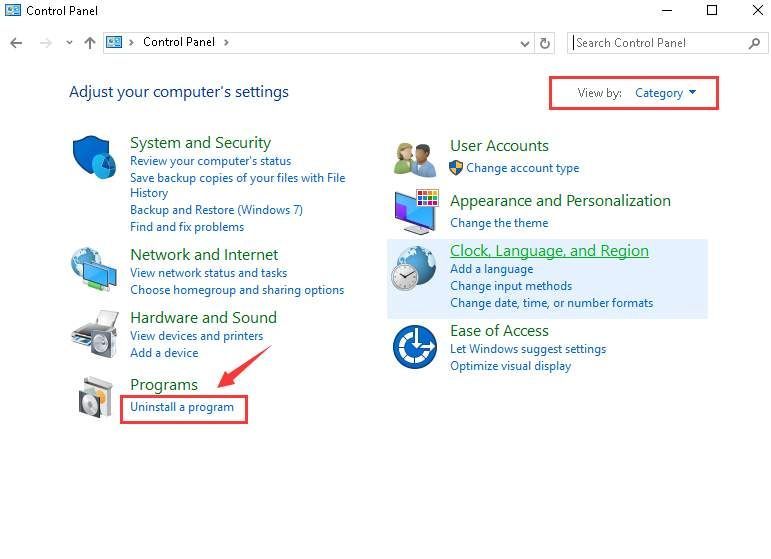
Если вы видите указанную выше ошибку при попытке установить или обновить iTunes или его компоненты, такие как Apple Software Update, Apple Mobile Device Support, Bonjour или некоторые другие программы, вы не одиноки.
Вот два решения, которые вы можете попробовать решить с помощью iTunes. Возможно, вам не придется пробовать их оба.
1 К бережливая установка iTunes
1) Ударьте Начало кнопку, затем выберите Панель управления . Просмотр по Категория и выберите Удалить программу .
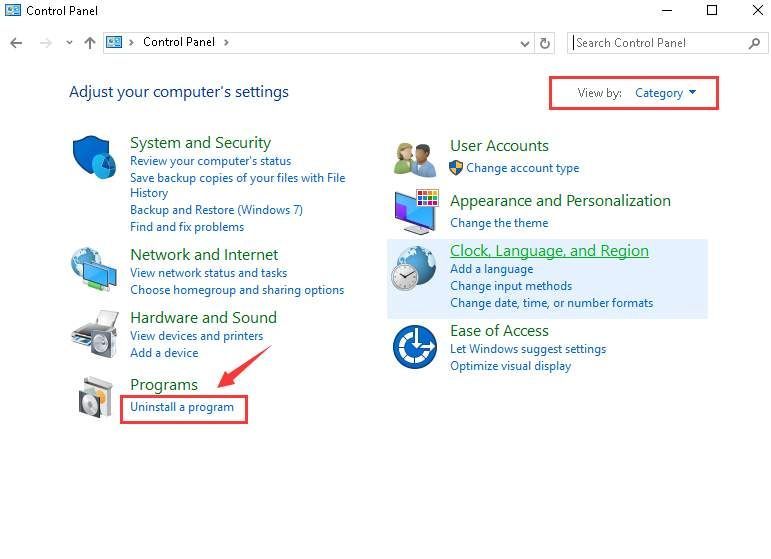
2) Нажмите iTunes , тогда Ремонт .
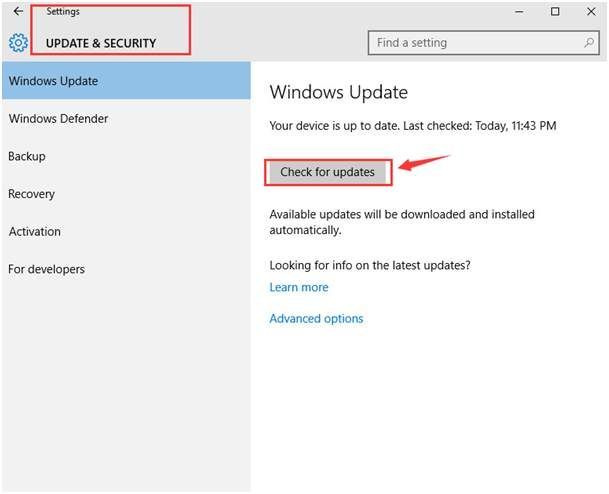
При появлении запроса с уведомлением об управлении учетными записями пользователей щелкните да продолжать.

3) Затем дождитесь завершения процесса ремонта.

4) Когда процесс восстановления завершится, нажмите iTunes очередной раз. На этот раз выберите Удалить .

5) Повторите шаги, указанные выше, если вы хотите Восстановить и удалить Bonjour а также другие программы, относящиеся к iTunes.
6) После удаления всех программ iTunes переустановите iTunes из Сайт Apple .
Если вам по-прежнему не удается удалить iTunes или связанные с ним программы, перейдите к описанному ниже методу для получения дополнительных сведений.
2: Используйте утилиту установки и удаления программ Microsoft
ПРИМЕЧАНИЕ. Прежде чем мы начнем с этого метода, вам необходимо убедиться, что у вас установлены последние обновления и исправления Windows.
В Windows большинство патчей и исправлений доступны через Центр обновления Windows . Рекомендуется проверить, установлены ли на вашем компьютере последние выпущенные исправления в Настройки> Обновления и безопасность.
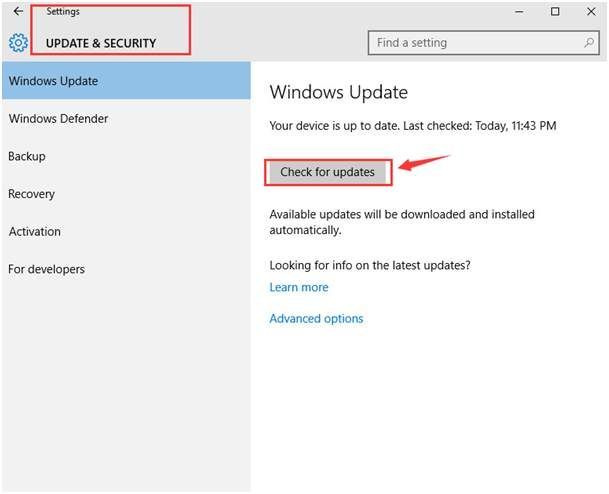

2) Нажмите следующий продолжать.

3) Теперь нажмите Удаление .

4) Выберите программу, которую хотите удалить, и нажмите следующий . Мы идем с iTunes .

5) Выберите Да, попробуйте удалить .

6) Затем дождитесь завершения устранения неполадок.

7) Если проблема устранена, вы должны увидеть следующее уведомление:

8) Если ваша проблема не была решена таким образом, вам может потребоваться обратиться в службу поддержки Apple для получения дополнительной помощи. Или вы можете оставить комментарий, и мы посмотрим, чем мы можем помочь.
Читайте также:


